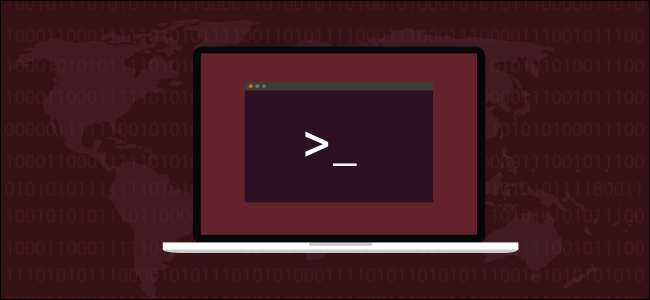
Titkosítani szeretné a fontos fájlokat, de nem a Linux rendszere teljes merevlemezét? Ha igen, javasoljuk
gocryptfs
. Kapsz egy könyvtárat, amely lényegében titkosítja és visszafejt mindent, amit tárol.
A gocryptfs védelmet nyújt az adatszegésekkel szemben
Az adatvédelem nagy hír. Alig telik el egy hét anélkül, hogy valamelyik szervezetnél bejelentenék a jogsértést. A vállalatok vagy beszámolnak a közelmúltbeli eseményekről, vagy nyilvánosságra hozzák a valamikor ezelőtt történt jogsértéseket. Mindkét esetben rossz hír azok számára, akiknek az adatai nyilvánosságra kerültek.
Mert emberek milliói használják a hasonló szolgáltatásokat Dropbox , Google Drive , és Microsoft OneDrive , a látszólag soha véget nem érő adatfolyam minden nap a felhőbe tolódik. Ha az adatainak egy részét (vagy egészét) a felhőben tárolja, mit tehet a minősített információk és a magánokiratok védelme érdekében, ha jogsértés történik?
Az adatsértések természetesen minden formában és méretben előfordulnak, és nem korlátozódnak a felhőre. Az elveszett memóriakártya vagy az ellopott laptop csak kisebb mértékű adatvédelem. De a skála nem a kritikus tényező. Ha az adatok bizalmasak vagy bizalmasak, akkor valaki más katasztrofális lehet.
Az egyik megoldás a dokumentumok titkosítása. Hagyományosan ez a merevlemez teljes titkosításával történik. Ez biztonságos, de kissé lelassítja a számítógépet is. Ráadásul, ha katasztrofális kudarcot szenved, ez megnehezítheti a rendszer biztonsági mentésekből történő helyreállítását.
A
gocryptfs
A rendszer lehetővé teszi, hogy csak a védelemre szoruló könyvtárakat kódolja, és elkerülje a titkosítás és a visszafejtés rendszerszintű költségeit. Gyors, könnyű és könnyen használható. A titkosított könyvtárakat más számítógépekre is könnyű áthelyezni. Amíg megvan a jelszó az adatok eléréséhez, az nem hagy nyomot a fájljairól a másik számítógépen.
A
gocryptfs
rendszer könnyű, titkosított fájlrendszerként van felépítve. Rendszeres, nem root fiókok is csatlakoztathatják, mert a
Fájlrendszer a Userspace-ben
(FUSE) csomagot. Ez hidaként működik
gocryptfs
és a kernel fájlrendszer rutinjai, amelyek eléréséhez szükségesek.
A gocryptfs telepítése
Telepíteni
gocryptfs
az ubuntun írja be ezt a parancsot:
sudo apt-get install gocryptfs

Fedora típusra történő telepítéséhez:
sudo dnf telepítse a gocryptfs fájlt

A Manjarón a parancs a következő:
sudo pasman -Su gosriptfs

Titkosított könyvtár létrehozása
A dicsőség része
gocryptfs
milyen egyszerű használni. Az alapelvek a következők:
- Hozzon létre egy könyvtárat, amely tartalmazza az Ön által védett fájlokat és alkönyvtárakat.
-
Használat
gocryptrfshogy inicializálja azt a könyvtárat. - Hozzon létre egy üres könyvtárat csatolási pontként, majd csatolja rá a titkosított könyvtárat.
- A csatolási pontban láthatja és felhasználhatja a visszafejtett fájlokat, és újakat hozhat létre.
- Ha elkészült, válassza le a titkosított mappát.
Létrehozunk egy „Vault” nevű könyvtárat a titkosított adatok tárolására. Ehhez írja be a következőket:
mkdir boltozat

Inicializálnunk kell az új könyvtárunkat. Ez a lépés létrehozza a
gocryptfs
fájlrendszer a könyvtárban:
gocryptfs -boltozatban
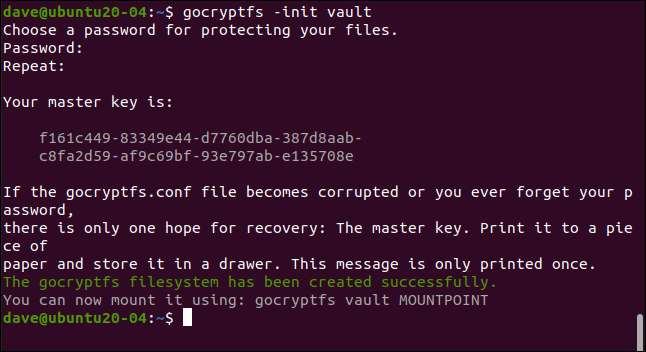
Írja be a jelszót, amikor a rendszer kéri; kétszer beírja a helyesség biztosítása érdekében. Válasszon erőset: jó sablon három, egymással nem összefüggő szó, amelyek írásjeleket, számjegyeket vagy szimbólumokat tartalmaznak.
A fő kulcs generálódik és megjelenik. Másolja és mentse ezt valahol biztonságos és privát helyre. Példánkban a
gocryptfs
könyvtárat egy kutatógépen, amelyet minden cikk megírása után törölnek.
Mivel egy példához szükséges, megtekintheti ennek a könyvtárnak a fő kulcsát. Mindenképpen sokkal titkosabb akar lenni a tiéddel. Ha valaki megszerzi a fő kulcsát, hozzáférhet a titkosított adatokhoz.
Ha átáll az új könyvtárba, két fájlt hoztak létre. Írja be a következőt:
cd boltozat
Ls igen
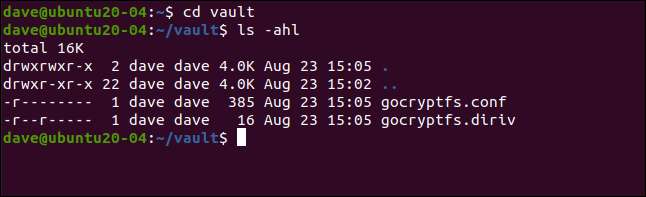
A „gocryptfs.diriv” egy rövid bináris fájl, míg a „gocryptfs.conf” olyan beállításokat és információkat tartalmaz, amelyeket biztonságban kell tartania.
Ha titkosított adatait feltölti a felhőbe, vagy biztonsági másolatot készít kicsi, hordozható adathordozókra, ne adja hozzá ezt a fájlt. Ha azonban biztonsági másolatot készít az irányítás alatt álló helyi médiáról, felveheti ezt a fájlt.
Megfelelő idő és erőfeszítés mellett lehetséges lehet a jelszó kibontása a „titkosított kulcs” és a „só” bejegyzésekből, az alábbiak szerint:
macska gocryptfs.conf
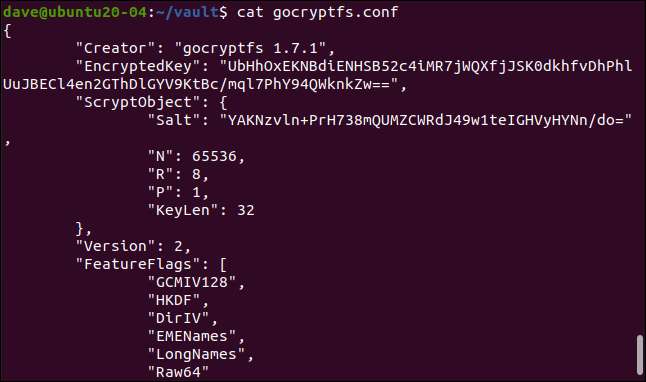
A titkosított könyvtár csatolása
A titkosított könyvtár egy csatolási pontra van felszerelve, amely egyszerűen egy üres könyvtár. Létrehozunk egy „geek” nevet:
mkdir geek
Mostantól felcsatolhatjuk a titkosított könyvtárat a csatlakozási pontra. Szigorúan véve, ami valójában fel van szerelve, az a
gocryptfs
fájlrendszer a titkosított könyvtárban. Megkérjük a jelszó megadására:
gocryptfs boltozat geek
A titkosított könyvtár csatolásakor ugyanúgy használhatjuk a csatlakozási pont könyvtárat, mint bármely más. Bármit, amit ebben a könyvtárban szerkesztünk és létrehozunk, valójában a csatlakoztatott, titkosított könyvtárba írjuk.
Hozhatunk létre egy egyszerű szöveges fájlt, például a következőket:
érintse meg a secret-notes.txt fájlt
Szerkeszthetjük, hozzáadhatunk némi tartalmat, majd elmenthetjük a fájlt:
gedit secret-notes.txt
Létrejött az új fájlunk:
ls

Ha átváltunk titkosított könyvtárunkba, az alábbiak szerint, látjuk, hogy új fájl jött létre titkosított névvel. A névből nem is tudja megmondani, hogy melyik fájltípusról van szó:
cd boltozat
Ls igen
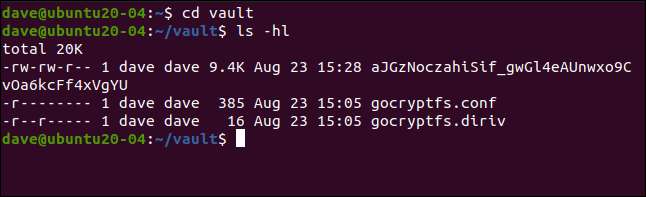
Ha megpróbáljuk megtekinteni a titkosított fájl tartalmát, láthatjuk, hogy valóban kódolt:
kevesebb aJGzNoczahiSif_gwGl4eAUnwxo9CvOa6kcFf4xVgYU

Az alább látható egyszerű szöveges fájlunk mostantól csak egyszerű megfejteni.
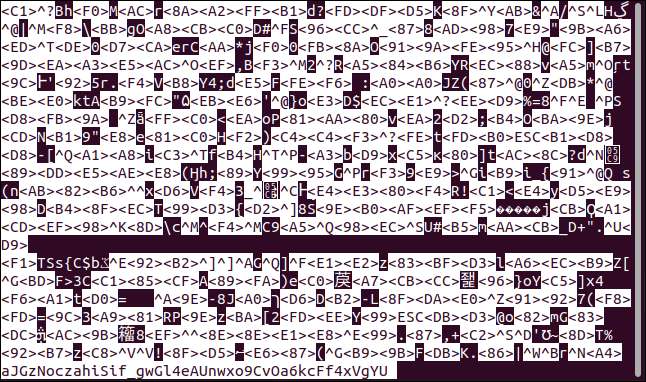
A titkosított könyvtár leválasztása
Ha elkészült a titkosított könyvtárral, leválaszthatja a
fusermount
parancs
. A FUSE csomag része, a következő parancs leválasztja a
gocryptfs
fájlrendszer a titkosított könyvtárban a csatlakozási ponttól:
fusermount -u geek

Ha a következőt írja be a csatolási pont könyvtárának ellenőrzéséhez, akkor látni fogja, hogy még mindig üres:
ls

Minden, amit tett, biztonságosan tárolódik a titkosított könyvtárban.
Egyszerű és biztonságos
Az egyszerű rendszerek előnye, hogy gyakrabban használják őket, míg a bonyolultabb folyamatok általában mellőznek. Használata
gocryptfs
nemcsak egyszerű, hanem biztonságos is. Az egyszerűség biztonság nélkül nem lenne érdemes.
Hozhat létre annyi titkosított könyvtárat, amennyire szüksége van, vagy csak egyet az összes bizalmas adat tárolására. Érdemes létrehoznia néhány álnevet a titkosított fájlrendszer csatlakoztatásához és leválasztásához, valamint a folyamat még egyszerűbbé tételéhez.
ÖSSZEFÜGGŐ: Hogyan hozhatunk létre álneveket és héjfunkciókat Linuxon







